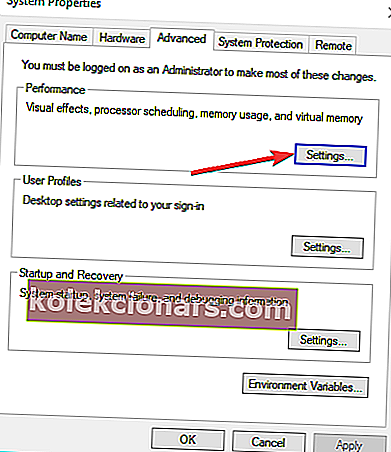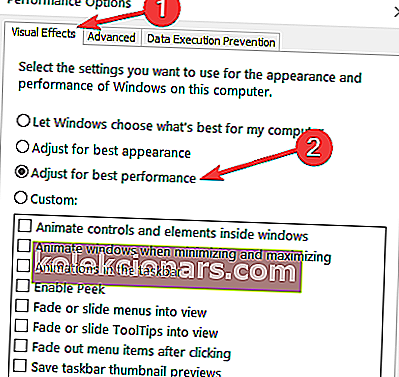- Problémy s OpenGL jsou často výsledkem nesprávné optimalizace ovladačů v počítači.
- Pokud hledáte nějaké rychlé způsoby, jak vyřešit chyby OpenGL v systému Windows 10, podívejte se na níže uvedené tipy.
- Navštivte také tuto sekci her. Obsahuje spoustu užitečných recenzí, průvodců, čerstvých zpráv a triků.
- Chcete-li podobné problémy snadno obejít, neváhejte se blíže podívat na naše Centrum chyb Windows 10.

Windows 10 je vynikající operační systém a přes všechna hlavní vylepšení, která obdržel, stále přichází s některými problémy a chybami.
Uživatelé jako jeden z nich nahlásili problémy s OpenGL, zpožděním FPS a problémy s grafickými kartami. Existuje však několik věcí, které můžete udělat, abyste tyto problémy vyřešili.
Téměř každá chyba OpenGL je způsobena nedostatečnou optimalizací ovladačů pro Windows 10.
To znamená, že pokud své oblíbené hry spouštíte hladce v předchozích verzích systému Windows, mohou nastat problémy s grafickými kartami v systému Windows 10. Jak to tedy napravit?
Jak mohu opravit chyby OpenGL v systému Windows 10?
- Odeberte ovladače displeje a přeinstalujte nejnovější verzi
- Nainstalujte nejnovější ovladače displeje v režimu kompatibility
- Spusťte SFC
- Upravte svůj počítač tak, aby poskytoval nejlepší výkon
1. Odeberte ovladače displeje a přeinstalujte nejnovější verzi

První věcí, kterou byste měli zvážit, je přeinstalovat nejnovější verzi ovladačů zobrazení.
Mějte však na paměti, že je nezbytné zvolit správnou verzi ovladače z webových stránek výrobce. V případě, že vyberete a nainstalujete nesprávné, může to mít negativní dopad na váš počítačový systém.
Ruční aktualizace ovladačů může vést k ohrožení počítače, proto vám doporučujeme stáhnout si DriverFix a provést to automaticky.

Tento lehký nástroj ochrání váš systém před poškozením stažením a instalací příslušných verzí ovladačů pokaždé, když to budete potřebovat.

DriverFix
Aktualizujte ovladače displeje pomocí DriverFix a snadno opravte chyby OpenGL. Tento nástroj je pro tento úkol vhodný! Zkušební verze zdarma Stáhnout zde2. Nainstalujte nejnovější ovladače displeje v režimu kompatibility
- Najděte název modelu své grafické karty a stáhněte nejnovější ovladače z webu výrobce.
- Po dokončení stahování vyhledejte instalační soubor ovladače.
- Pravým tlačítkem klikněte na instalační soubor a v nabídce vyberte Vlastnosti .
- Přejděte na kartu Kompatibilita .
- Na kartě Kompatibilita vyhledejte a zaškrtněte políčko Spustit tento program v režimu kompatibility a v rozevíracím seznamu vyberte požadovaný operační systém.

- Klikněte na OK a spusťte instalační soubor.
3. Spusťte SFC
Pokud některé ze systémových souborů, které vaše hra používá, chybí nebo jsou poškozené, dojde k několika problémům a chybám, včetně chyb OpenGL.
Tento problém můžete rychle vyřešit pomocí nástroje Kontrola systémových souborů. Chcete-li to provést, otevřete příkazový řádek jako správce a zadejte příkaz sfc / scannnow .

Stiskněte klávesu Enter a počkejte, dokud váš systém nedokončí proces skenování. Restartujte počítač a zkontrolujte, zda problém OpenGL přetrvává.
Pokud máte potíže s přístupem k příkazovému řádku jako správce, měli byste se podrobněji podívat na tohoto průvodce.
Příkaz scannow se zastavil před dokončením procesu? Nebojte se, máme pro vás snadnou opravu.
4. Upravte svůj počítač tak, abyste dosáhli nejlepšího výkonu
- Přejděte na Nastavení > vyberte Informace o PC .
- Přejděte na Upřesnit nastavení systému .
- Vyberte kartu Upřesnit> Výkon > klikněte na Nastavení .
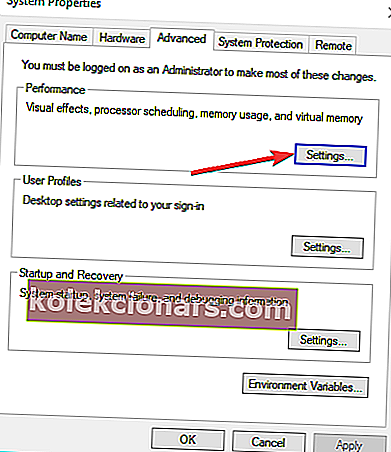
- Pro nejlepší výkon zaškrtněte Nastavit .
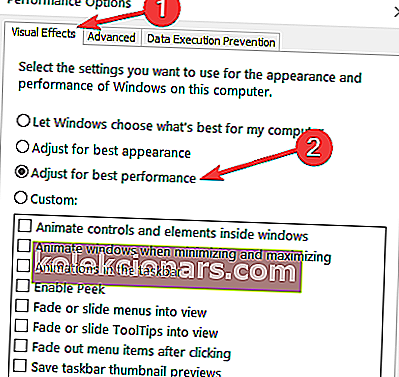
Pokud váš počítač nesměruje dostatek prostředků k napájení vaší hry, mohou se mimo jiné vyskytnout problémy s OpenGL.
Ujistěte se tedy, že je vaše nastavení upraveno pro nejlepší možný herní výkon.
Nemůžete ve svém počítači se systémem Windows 10 najít režim vysokého výkonu? Podívejte se na tohoto užitečného průvodce a vyřešte problém jednou provždy!
Pokud máte potíže s otevřením aplikace Nastavení, můžete si tento problém vyřešit také pomocí tohoto praktického článku.
Jak vidíte, zpoždění FPS, problémy s grafickými kartami a problémy OpenGL v systému Windows 10 jsou způsobeny nekompatibilitou ovladačů se systémem Windows 10.
Další informace o předmětu FPS a dalších možných opravách najdete také v této vyhrazené příručce.
Pokud tato řešení nevyřešila vaše problémy, budete muset počkat, až výrobci hardwaru vydají nové sady ovladačů optimalizovaných pro Windows 10.
Další návrhy nebo dotazy najdete v sekci komentáře níže.
Poznámka redaktora : Tento příspěvek byl původně publikován v říjnu 2018 a od té doby byl přepracován a aktualizován v září 2020 kvůli svěžesti, přesnosti a komplexnosti.